
Capture Clipper: 画面メモ・キャプチャツール (総合 15879位)
価格 : 無料
マーケット評価 :

3.8 (評価数 : 1,180)
ダウンロード数 : 100,000以上
|
カテゴリー : ツール (アプリケーション)
バージョン : 6.7.0
マーケット更新日 : 2025/08/19
開発者 : lonesomebit
動作条件 : 6.0 以上
情報取得日 : 2025/12/06
| 
|
(評価数)
1,190
-
-
-
-
1,180
-
-
-
-
1,170
評価数(左、棒グラフ)、総合順位(右、折れ線グラフ)
1,180
1,180
1,180
1,180
1,180
1,180
1,180
1,180
1,180
1,180
1,180
1,180
1,180
1,180
1,180
1,180
1,180
1,180
1,180
1,180
11/27
11/28
11/29
11/30
12/1
12/2
12/3
12/4
12/5
12/6
(順位)
0
-
-
-
-
30K
-
-
-
-
60K
|
※画像をクリックすると拡大します。
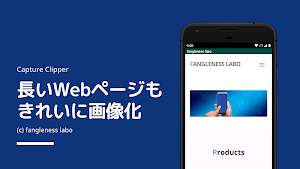

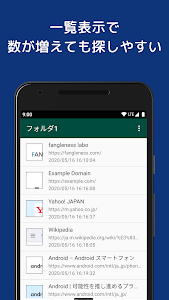

「Capture Clipper: 画面メモ・キャプチャツール」の概要
概要
ガラケーの「画面メモ」のように使えるWebサイトの画面キャプチャツールです。ブラウザの共有メニューから簡単に呼び出せます。
◆Capture Clipperの特長- ページ全体を保存できます。縦長ページもOK!
- デフォルトで広告をブロックするので、広告なしのキャプチャが撮れます(ブロックをオフにすることもできます)
- 表示している範囲だけを保存することもできます。
- 画像ファイル(PNG)として保存するので、ぼやけ・にじみがなくキレイです。
- キャプチャは16個のフォルダに分類できます。フォルダの名前は自由に変えられます。
- キャプチャはオフラインでも見られるのでパケットを節約できます。
◆使い方いろいろ
- ガラケーの「画面メモ」機能代わりに
- クーポンや乗り換え案内、レシピなどをメモしておいてオフラインで確認
- 何度も見たいお気に入りのブログや画像を保存
◆ブラウザとの連携(標準ブラウザ/Chromeの場合)
1. 標準ブラウザ/ChromeでキャプチャしたいWebサイトを表示
2. Menuを表示する
3. [その他]を選択
4. [ページを共有]を選択
5. [Capture Clipper]を選択
※その他のブラウザでも似たような手順でお使いいただけます。
◆データ移行
移行のやり方を動画で解説しています。
https://youtu.be/2Hz1GQzXRLk
◆ログイン必須ページのキャプチャ
Androidの技術的な制約により、ログインが必須なページなどは直接キャプチャできません。プレビュー画面は普通のブラウザのように使うことができるので、ログイン操作をすればキャプチャできます。
また、プレビュー画面のメニューで「最初のページを再ロード」を選択するとCapture Clipperを呼び出した最初のURLを再読み込みします。ログイン処理後の再キャプチャがちょっとだけ便利になるかもしれません。(再読み込みが上手くいかないケースもあります)
◆制限事項:アプリのキャプチャ
Webページ専用なので、LINEやメール、ゲームなどのアプリはキャプチャできません。Android4.0以降の端末であればOSの標準機能でキャプチャできます。「電源ボタン」と「音量下げるボタン」を同時に押してみてください。
◆バージョン6.5.0以降での保存先設定について
Android OSの仕様変更に伴い、キャプチャ画像の保存先を明示的に選択していただく必要があります。バージョンアップでのご利用の場合、旧バージョンがキャプチャファイルを保存していたフォルダを選択するようにしてください。一般的な端末であれば「com.fangleness.captureclipper」という名前のフォルダになっています。
◆バージョン6.5.0以降でエラーが発生する場合の対処方法
OS側で外部ストレージへのアクセス権限が付与されていない可能性があります。以下の手順をご確認ください。
1. Android OSの「設定」アプリを起動します
2. 「アプリ」もしくは「アプリと通知」を選択します
3. 「特別なアプリアクセス」を選択します
4. 「すべてのファイルへのアクセス」を選択します
5. 右上の縦3点ドットを選択します
6. 「システムアプリを表示」を選択します
7. 「外部ストレージ」を選択します
8. 権限がOFFになっていると思いますので、これをONに変更します
権限を付与しましたら、Capture Clipperを再起動(一度タスクキルしてから起動)してみてください。
なお、OSバージョンなどにより、細かい表記等異なるかもしれません。適宜読み替えてお試しください。
「Capture Clipper: 画面メモ・キャプチャツール」のレビュー
レビュー
- ★★★★☆ 使い方はシンプルで、他のアプリでは歯が立たなかった長いページもスクショできました。フォルダが16個もあって整理できて便利です。 でも、たくさん保存しすぎたせいか、いざ見ようとすると読み込みが遅い。せめてキャプチャを閲覧中に、前後のページに移動できたらいいなと思います。
投稿者:さだこ
- ★☆☆☆☆ 数日前まで普通に使えてたのに、保存先からフォルダを移動しようと思ったら『失敗しました』とのこと。何度やっても失敗し、他のフォルダを作っても同じなので、アンインストール&再インストールしたところ既存も新規もどのフォルダも『利用できません』 『保存先の設定』から移動すらできなくなりました。長年愛用し、かなり重宝していたアプリだったので非常に残念です。機種はGalaxy S25 SC-51F Androidのバージョンは15です。
投稿者:hu
- ★★★★★ 7/16追記 修正して頂けたおかげでまた使える様になりました!なくてはならない位に活用しているアプリなので本当に助かりました、迅速な改善ありがとうございました! 使い勝手が良く機種変更後もずっと愛用していたのですが保存先の設定を求められてからどのフォルダを選択しても設定完了できません。 保存先設定が完了しないと今まで保存していた画像もみれず全く使えなくなってしまいました。 ヘルプページ等も隈なく確認しましたが対処方法も分からず現状詰んだ状態です。 愛用していただけに残念です。 使用機種はAQUOSSenses7です。
投稿者:M S
- ★★★★★ かなり良いと思う。1つの単語につき3種類の辞書から同時に語義を出してくれるので、それらを比較できるのが長所。具体的には、ponsとfreedictionaryとkernermanという辞書、それぞれの定義は簡潔だが、少しずつ説明が違っているので多面的理解につながる。まあ一般にはponsで足りそうだが、そうでもない。つまり、もう一言欲しいっていう説明が他の2種の語義から拾えたりする。
投稿者:mitsu yama
- ★★★★★ ドイツ単語の意味をドイツ語で説明する独独辞典。十分な語義と解説と例文がある。名刺の性と格語尾変化もバッチリ載っていて、満足。日独・独日の無料の辞典でここまでのものがあったら、多くの人に役立つはず。本当にドイツ語を使えるようになりたい人、独検2級やB1に合格した人が使うといいと思う。
投稿者:abend rot31
- ★★★★☆ 入力を途中で止めると勝手に全角に変わって続きを入力してもちゃんと単語として認識しないけど、それ以外は満足。ある程度ドイツ語力のある人にならいいアプリだと思う。たまに表示される広告は邪魔なのでこれは無視に徹しましょう。
投稿者:1984 dogramagra
- ★★★★★ シンプルイズベスト!!
投稿者:関原美紀
- ★★★★☆ とても面白いゲームだと思います。 ただ、始めたてのプレイヤーがとても不利なところがサバイバーがヒトしか選べないところです。ゴリラは比較的簡単かつすぐにゲットできますが、サバイバーは無課金かつ始めたばかりだとランクアップ報酬しかゲットする方法がありません。 そしてサバイバーはゴリラより圧倒的に種類が少ないのでもう少し増やしてほしいと思いました。ゴリラが主役のゲームではありますがサバイバーもとても面白いキャラがいてすごくやっていて楽しいです。しかし、サバイバーは、上でも言ったように簡単にはゲットすることができません。なのでもう少しサバイバーの種類とゲットする方法が増えると嬉しいです。 その他は全然気になりません。
投稿者:究極魔神ZENO
- ★★★★★ ゲーム性やキャラクターがゴリラという斬新さに人間対ゴリラというのがまず面白い!それと某第〇人格等の1vs4よりも操作がシンプルでしやすいので楽しいです。1つ直して欲しいのは敵が回線落ちした時に試合が無効になるのがやめて欲しいです、せめて落ちた人は何回か繰り返した場合、ペナルティなどをすれば良いと思います、これからもゴリオン楽しんでいきますのでどうかよろしくお願いいたします!!!
投稿者:堀修斗
- ★★★★☆ サバイバー側で勝利しても、報酬をもらえる画面でユーザー名が「あああああああ」と表示され、報酬も経験値ももらえないバグが頻発するので改善してもらいたい。 また、報酬を倍にするための広告がうまく読み込まれず、キャンセルすると報酬が受け取れないまま終わってしまう場合もあるので、完全勝利したあとなどは非常に残念な思いをします。 ゲーム自体は面白いです。
投稿者:杉山ヒデキチ
- ★☆☆☆☆ 最悪。せっかくDLして登録したアカウントでログインしようとしたら不正であるという認識でログイン出来無いんだけど?たった数分前に作ったばっかなのに? 頭に来たのでアンスト
投稿者:桜雅(おうが)
- ★★☆☆☆ スクロールすると、10番目あたりで強制終了する。 同じアカウントにて「FC2動画」で頭だけ再生し、このアプリの「履歴」から視聴するやり方で使っています。
投稿者:今門健治
- ★☆☆☆☆ アプリとして終わってる。ホームをスクロールするだけで確定でクラッシュ。レポートはめんどいんで提出しません。
投稿者:べえどん
- ★★★★☆ apiの変更で他のアプリが使えなくなった時にストアで見つけてフォロワーにも教えたらよく見つけたなと言われました笑。他が使えない中、フォロー整理に活躍してくれます。広告が少し多く感じました。フォロー整理でスクロールしていると結構な頻度で音が鳴る広告が入るのでもう少し減らしてください。無料なので広告は仕方がないですが、流石に多すぎかと!フォロー解除の時に毎回Xのアカウントに飛ばないといけないですが、飛ばずにアプリ側から一度に数検解除できるようにしていただきたいです。利便性がかなり上がると思いますので検討をよろしくお願いいたします。
投稿者:完熟りんご
- ★☆☆☆☆ 今まで別のフォローチェッカーを使っていたが、それよりも数段良い。何しろ凍結でフォローが外れたアカウントまで明らかにして表示してくれるのだから、前に使っていたフォローチェッカーは不要だが、複数のアカウントを見る場合有料になり、更に期限付きで無期限のものがなく、ズルズルと搾り取る気満々なのが腹が立つので評価を★1にした。他のレビューを見ると、かなり前からこの不具合はあるようだが、金を毟り取りながら不具合は放置ってか。随分良いご身分だな。
投稿者:市藤勇美
- ★★★★★ かつては「ひすったー」というwebサービスが存在しており、相互さんやフォローしてる人やフォロワーさんなどに変動(凍結or垢消し等)があった場合は誰がいなくなったかを確認する事が出来ましたがTwitterの仕様変更により使用不能になり、変動が生じても誰がいなくなったか把握出来なくなっておりました。こちらのアプリを導入したところ以前のように変動を掴むことが出来るようになり、誰がいなくなったか戻ってきたかを把握出来るようになりました。 API取得は有料になったとのことでしたので即座に有料コースを契約させて頂きました。
投稿者:黒野カイト
- ★☆☆☆☆ さっぱり分からん!なかなか訓練が出来ない!外国の方が多く同盟にも入れない
投稿者:ササナミ
- ★★☆☆☆ ゲームとしては良いと思いますが!同盟組むための日本人が皆無💦
投稿者:Googleユーザー
- ★★★★★ 面白い
投稿者:Googleユーザー
- ★☆☆☆☆ 運営理由でイベントがキャンセルになり、楽しみにしていたチケットがクーポンで返ってきました。運営に問い合わせたところ、返金もできるしクーポンの延長もできるとのことだったので、とりあえずクーポンで置いておくことにしました。しかし都合の良いイベントがしばらく無かったため、返金の問い合わせをすると、1年が過ぎたら返金できないと言われました。最初の問い合わせの際には期限があるとは言われてなかったし、規約にも書いてないことは申し訳ないが返金はできないと言われました。仕方がないのでクーポンの延長をしていましたが、ついにはクーポンの延長も出来るかわからないと言われ、意味不明です。運営とメールでやりとしていましたが、次第にこちらの問いにも答えなくなり埒が明かないので電話で問い合わせましたが、今度は1週間過ぎたら返金できないと言われました。説明して欲しいとお願いしているのに説明もなく、言ってることも違います。イベント自体をとても楽しみにしていたので、こんな誠意のない対応をする運営で残念です。運営さんの思うツボでしょうが、高い勉強代だと思うことにします。リスクを回避したい方にはオススメしません。
投稿者:西澤芳子
一覧に戻る ※タイトルロゴをクリックしても戻れます。

